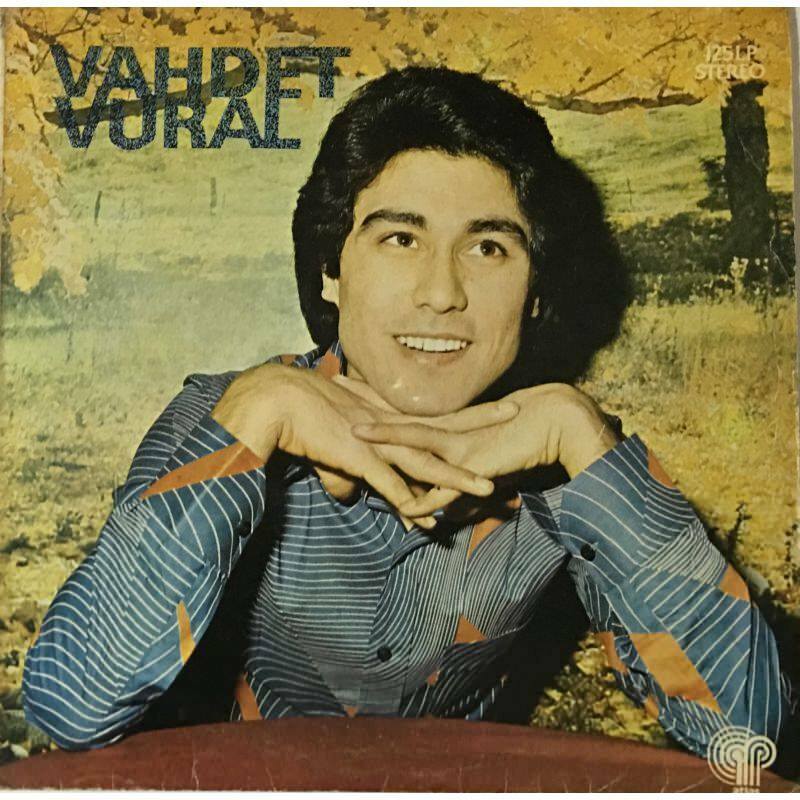Како створити и прилагодити табелу слика у програму Ворд
Мицрософт реч Мицрософт Јунак / / June 16, 2021

Последње ажурирање

Помозите читаоцима да се дођу до табела и слика у вашем документу. Ево како да уметнете и прилагодите табелу слика у програму Ворд.
Када креирате документ са више страница и одељака, можда ћете користити садржај како бисте читачу помогли у навигацији. Дакле, ако ваш документ садржи табеле и слике, табела слика служи истој сврси. Ова табела омогућава читачу да скочи директно на један од ових објеката.
Мицрософт Ворд нуди уграђену опцију Табела са сликама коју можете да уметнете и прилагодите. Ово је посебно корисно када ваш документ садржи више ових врста ставки него текст. Дакле, ако сте спремни да помогнете публици да брже и лакше дође до ваших табела и слика или чак једначина, започнимо!
Додајте натписе у табеле и слике
Пре него што у Ворд убаците табелу слика, уверите се да сви предмети имају натписе. То су оно што омогућава табели да их пронађе и прикаже.
Можете одабрати, десним тастером миша кликните табелу или слику и изаберите
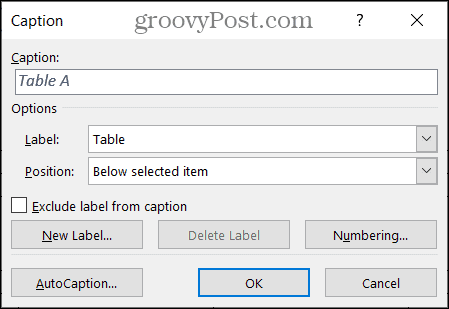
Ако сте заинтересовани за детаље за стварање титлова, погледајте наш целокупан водич о томе како радити са натписима у програму Мицрософт Ворд.
Уметните и прилагодите табелу слика у програму Ворд
Када су табеле и слике у вашем документу спремне за постављање, поставите курсор у документ тамо где желите да убаците табелу слика.
Иди на Референце таб и кликните Убаци табелу слика у одељку Натписи на траци.
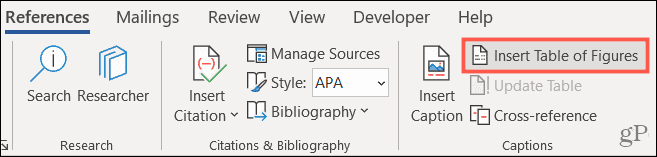
Приказаће се прозор Табела слика. Овде прилагођавате изглед табеле. Прво, потврдите да Табела слика картица је изабрана на врху.
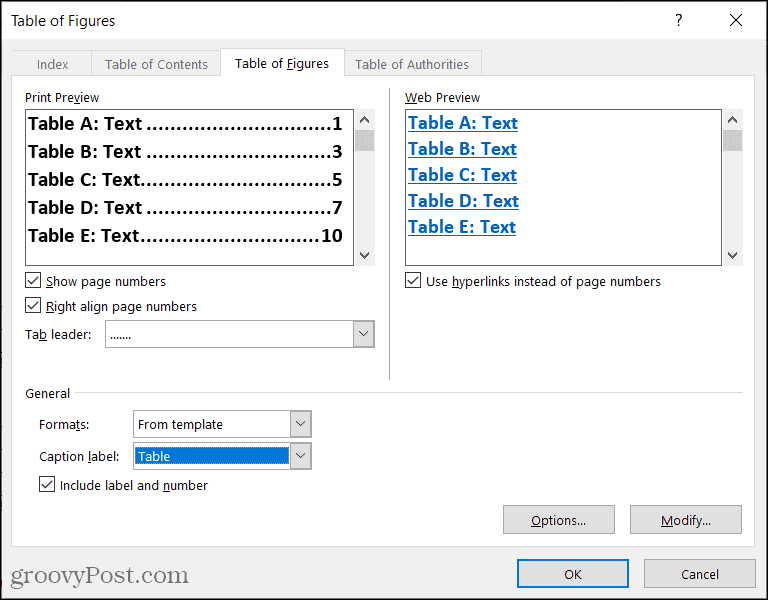
Врх прозора подељен је у два одељка: Преглед штампе и Веб преглед. Сваки од ових нуди прилагођавање или два своја. Радите са оним у приказу документа.
Приказ за штампање: Можете приказати број странице и / или поравнати удесно с тим бројевима странице потврђивањем одговарајућих поља. Ако користите обоје, у том падајућем оквиру можете одабрати вођу картице. Ово вам омогућава да користите тачке, цртице или линије између налепнице и броја странице.
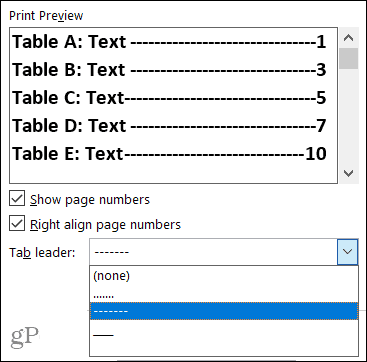
Веб Превиев: Можете да означите поље за коришћење хипервеза уместо бројева страница за овај приказ. И то је очигледно користан начин за навигацију до стола или слике једноставним кликом.
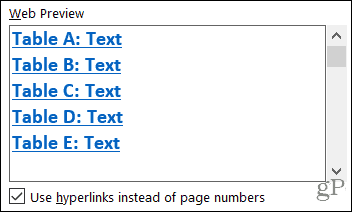
Затим се померите доле у одељак Генерал (Опште) за додатне могућности прилагођавања.
Формати: Доступни су различити формати, сваки са мало другачијим изгледом и стилом. Можете одабрати један који одговара вашем документу или онај који је једноставан или формални.
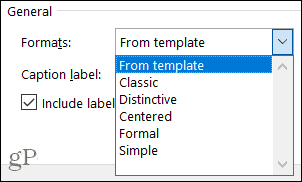
Ако више волите да креирате сопствено форматирање табеле са одређеним фонтовима, можете изменити предложак Табела слика. Прво одаберите Из Предлога у оквиру Формати, а затим кликните на Модификовати дугме. Само имајте на уму да ћете променити подразумевани образац за тај објекат.

Ознака: Ово је кључни елемент Табеле слика. Обавезно одаберите тип који одговара вашим ставкама. На пример, можете одабрати једначину, слику или табелу.
Укључите етикету и број: Ово је опционално поље за потврду и зависи од текста који сте додали уз наслов. На пример, ако желите да се приказује само текст описа, а не налепница и њен број, поништите ово поље. Ево примера који илуструје разлику.
Имамо две слике са натписима као „Слика 1 тратинчице“ и „Слика 2 руже“. Са означеним оквиром, они се управо тако приказују у Табели са сликама, јер укључујемо етикету и број. Када је поље неозначено, текст видите само у табели, Даисиес и Росес.
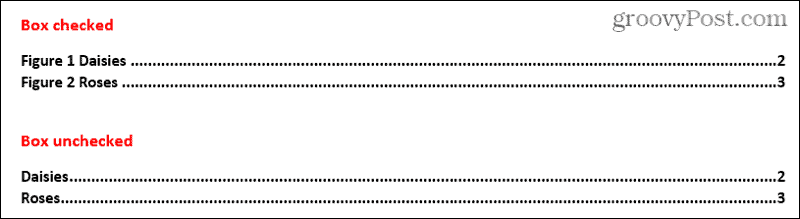
Када завршите са одабиром свих опција за вашу Табелу слика, кликните У реду да бисте га уметнули у свој документ.

Ажурирајте табелу слика
Ако уметнете табелу слика, а затим додате или уклоните слике или табеле или уредите описе, можете да ажурирате табелу тако да одражава ваше промене.
- Изаберите табелу слика.
- Иди на Референце таб и кликните Табела ажурирања у одељку Натписи на траци.
- Изаберите било које Ажурирајте само бројеве страница или Ажурирајте целу табелу.
- Кликните У реду.
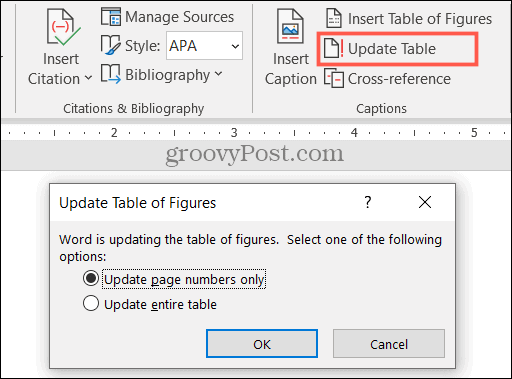
Тада бисте требали да видите ажурирање табеле са новим ставкама које сте додали и свим осталим променама које сте направили у натписима.
Помозите читаоцима помоћу табеле слика у програму Ворд
Баш као и Преглед садржаја, Табела са сликама може бити корисна за ваше гледаоце докумената. Зато имајте на уму овај прикладан алат за следећи Ворд документ!
Како обрисати Гоогле Цхроме кеш меморију, колачиће и историју прегледања
Цхроме одлично обавља посао чувања историје прегледања, кеш меморије и колачића да би оптимизовао перформансе прегледача на мрежи. Њен је како ...
Подударање цена у продавници: Како доћи до цена на мрежи док купујете у продавници
Куповина у продавници не значи да морате да платите веће цене. Захваљујући гаранцијама за подударање цена, можете да остварите онлине попусте током куповине у ...
Како поклонити Диснеи Плус претплату дигиталном поклон картицом
Ако сте уживали у Диснеи Плус-у и желите да га делите са другима, ево како да купите Диснеи + Гифт претплату за ...
Ваш водич за дељење докумената у Гоогле документима, табелама и дијапозитивима
Можете лако да сарађујете са Гоогле-овим веб апликацијама. Ево вашег водича за дељење у Гоогле документима, табелама и презентацијама са дозволама ...